ここにいるということは、ウイルス対策ソフトを実行しているにもかかわらず (うまくいけばいいのですが)、PC にマルウェアが存在していることに気づいた、あるいは単にそう思っているだけという、非常に残念な状況に遭遇したことがあるでしょう。いずれにせよ、それは明らかに快適な状況ではありません。
あるいは、コンピューティング生活のある時点でこのシナリオが発生した場合に備えて、マルウェアを削除する方法に興味があるかもしれません。結局のところ、それは私たちの最も優れた人にも起こる可能性があります。
マルウェア感染に苦しんでいると思われる場合でも、パニックに陥る必要はありません。助けはすぐそばにあり、この憂慮すべき状況に対処するための選択肢もあります。この記事では、システムを救出するために何をする必要があるかを説明します。これにより、一般にマルウェア削除ソフトウェアが最適な選択肢として、すぐに治療法を適用できるようになります 。
マルウェア対策ツール
システム上にマルウェアが存在することを知っている場合、またはその可能性があると思われる場合 – おそらく、明らかに理由もなく PC の動作が非常に遅くなっている、または奇妙で説明のつかないことが起こっている、またはポップアップのスパムが送信されている可能性があります –最初の質問は、ウイルス対策アプリをインストールしていますか?ということです。そうでなく、何らかの理由でシステムにウイルス対策ソフトをインストールしたくない場合は、専用のマルウェア削除ツールを入手する必要があります。
まず、マルウェア削除ソフトウェアをPC にインストールする必要があります(まだインストールされていないものとします)。この仕事に最もお勧めするのは Malwarebytes です。Windows PC および Mac 用の製品を提供するMalwarebytes は、こちら(新しいタブで開きます)の公式 Web サイトで見つけることができます。Malwarebytes またはそのようなソフトウェアをオンデマンド スキャンに実行すると、単独で、またはウイルス対策ソフトと並行して実行すると、すぐに怪しいマルウェアに対する防御力が強化されます。
Malwarebytes のメイン メニューに移動し、[スキャン] ボタンをクリックするだけで、PC 上のファイル (さらにメモリ、レジストリなど) が完全に検査されるのをじっと見守ることができます。
システム上にマルウェアがある場合、Malwarebytes (またはお好みのツール) がその詳細な検出機能を使用してマルウェアの位置を特定し、脅威を無力化します。
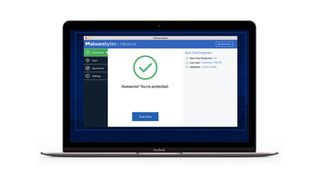
ウイルス対策の最前線
ウイルス対策ソフトウェアを実行していない場合は、少なくとも Windows システム上ではウイルス対策ソフトウェアのインストールを真剣に検討する必要があります。Microsoft Defender (最近では十分な保護が提供されています) を有効に戻すという、ほとんど手間のかからない手順が常に存在することを忘れないでください。Mac ユーザーは、より安全な (そして脅威が少ない) OS を使用しているというまったく同じ状況ではないかもしれませんが、それでもMac 用のウイルス対策について検討する価値はあります。
ウイルス対策ソフトウェアがインストールされている場合は、最初のステップとして、そのアプリケーションにアクセスして手動でウイルス スキャンを開始する価値があります。ただし、その前に、ウイルス対策ソフトウェアに最新のマルウェア定義が含まれていることを確認してください (メイン メニューから「更新」するオプションがあるはずなので、それを実行します)。
Windows ユーザーの場合、スキャンする前に、脅威を発見する可能性を最大限に高めるために、「セーフ モード」で Sand を再起動する価値があります。Windows 10 をセーフ モードで起動する方法に関する完全なガイドがあります。したがって、これらの手順に従って、ネットワークなしで起動してください。マルウェアを見つけようとするときにオンラインになりたくないからです。PC が感染している可能性がある場合は、フルストップでできる限りオフラインのままにするのがおそらく最善です。そうすれば中断されるはずです。マルウェアがさらに通信または伝播しようとするあらゆる試み。
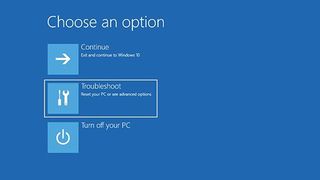
セーフ モードの場合は、ウイルス対策ソフトにアクセスしてウイルス スキャンを開始し、単なる「クイック」スキャンではなく、(インストールされているすべてのドライブの、圧縮ファイルのスキャンなど、オンになっているすべてのオプションを含む) 「フル」スキャンであることを確認します。 – 何かが見つかるかどうかを確認します。ウイルス対策ソフトは、システム上に存在する脅威を検出して隔離 (安全に隔離) するか、その他の方法で削除する可能性があります。そうなった場合は、ホッと一息つきます。
もちろん、ウイルス対策アプリのリアルタイム保護により、そもそもマルウェアがシステムに侵入するのを阻止できるはずです。ただし、ウイルス対策ソフトウェアは絶対確実というわけではありません。特に、世に出回っているあまり高品質ではない製品 (当社が推奨する最高のウイルス対策推奨事項を遵守してください) では、より高度なマルウェアがネットをすり抜け、リアルタイムの保護をすり抜け、場合によっては隠れることもあります。前述の完全なウイルス スキャン中は気づかれないように行われます。
したがって、スキャン後にウイルス対策ソフトが何も起動しなかった場合は、システムをさらに徹底的に調査する必要があります。セーフ モードでフル スキャンを実行する上記のプロセスを繰り返してみてください。
それ以外の場合、次のステップは、より高度な脅威を (動作に基づいて) 検出し、検出されたら完全に削除することに特化しているという点で、ウイルス対策とは異なる専用のマルウェア対策の助けを求めることです。
- 独立したMalwarebytes レビューで詳細をご覧ください
- 安全なクラウド ストレージソリューションで安全にバックアップを取得
- 大きな疑問は...無料のウイルス対策ソフトは安全ですか?

